Astuces d'enregistrement
- 1. Enregistreurs vidéo+
- 2. Enregistreurs audio+
- 3. Autres conseils+
Quel est le meilleur enregistreur HQ disponible en 2025
Par Pierre Dubois • 2025-07-31 17:36:02 • Solutions prouvées
Voulez-vous enregistrer des vidéos HQ de vous jouant sur votre ordinateur ? Alors, vous voudrez connaître tous les meilleurs enregistreurs HQ qui sont disponibles en 2022. Aujourd'hui, nous allons nous concentrer sur les enregistreurs d'écran HQ qui sont des programmes que vous pouvez utiliser pour capturer l'activité sur l'écran de votre ordinateur, avec ou sans audio. Ils sont idéaux pour enregistrer des tutoriels vidéo, des présentations de produits, des séances de jeux et bien plus encore. Nous sommes sûrs que vous allez trouver l'outil qui vous convient le mieux parmi ceux que nous avons énumérés ci-dessous.
- Partie 1. Quel est le meilleur enregistreur HQ disponible en 2023
- Partie 2. 9 autres enregistreurs HQ utiles en 2023
Partie 1. Le meilleur enregistreur HQ en 2023 [Recommandé]
Commençons cet article avec sans aucun doute le meilleur enregistreur HQ de l'année 2022, à savoir Wondershare UniConverter. Cette application de bureau unique mélange parfaitement d'excellentes caractéristiques telles que la simplicité et l'efficacité dans un package tout-en-un. Ce programme permet à l'utilisateur d'enregistrer facilement les activités sur l'ordinateur comme les appels VoIP, les réglages des paramètres du système, l'utilisation des onglets du navigateur, l'utilisation des lecteurs multimédias et bien d'autres. Pendant l'enregistrement d'une vidéo, l'Enregistreur d'écran de Wondershare vous permet d'ajouter des voix off à l'aide d'un micro, un effet d'Image dans l'image (PIP) en utilisant une webcam, ainsi que des annotations telles que des formes, des dessins, des lignes et des textes. Et oui, vous avez la possibilité d'éditer la vidéo capturée rapidement et de manière professionnelle.
Wondershare UniConverter – Meilleur enregistreur HQ de bureau
Wondershare UniConverter - Meilleur enregistreur HQ de bureau
- Cet outil permet à ses utilisateurs d'enregistrer les activités sur l'ordinateur en mode plein écran et en mode capture.
- Vous pouvez enregistrer les activités du bureau avec votre propre narration vocale et des effets d'Image dans l'image.
- Wondershare UniConverter vous permet d'ajouter des annotations telles que des formes, des lignes, des textes et des flèches pendant que vous démontrez quelque chose lors de l'enregistrement.
- Convertissez les vidéos capturées en M4A, MP3, MP4, VOB, MTS, 3GP et autres formats vidéo/audio.
- Modifiez les vidéos en les découpant, en les recadrant, en y ajoutant des sous-titres et en y appliquant des effets vidéo et d'autres fonctions.
- Le meilleur enregistreur HQ pour Mac OS X 10.9+ et Windows 10/8/7.
Étapes pour enregistrer des vidéos HQ sur Mac ou Windows avec Wondershare UniConverter :
Étape 1 Exécuter l'Enregistreur d'écran.
Premièrement, il faut installer et exécuter Wondershare UniConverter sur votre ordinateur Mac ou Windows, ensuite, choisissez Enregistreur d'écran. Après cela, appuyez sur l'icône Caméscope qui se trouve au centre de la fenêtre. La fonction Enregistreur d'écran se lancera immédiatement.
![]()
Étape 2 Choisir une zone à enregistrer.
Lancez l'application ou l'émission télévisée à capturer, puis faites glisser les cadres de l'enregistreur d'écran vers l'intérieur ou vers l'extérieur pour définir une zone de capture. Sinon, vous pouvez cliquer sur le menu Mode d'enregistrement puis choisir entre Personnalisé et Plein écran. Il est préférable de choisir le mode Personnalisé si vous avez des dimensions vidéo spécifiques. Cliquez ensuite sur Verrouiller les proportions.
![]()
Étape 3 Sélectionner les périphériques d'enregistrement et modifier les paramètres.
Pour s'assurer que la session d'enregistrement capture tous les sons du système, il faut appuyer sur le menu Audio du système et choisir un appareil. Ensuite, choisissez un microphone et une webcam pour appliquer des narrations vocales et un effet PIP ou tout autre effet de superposition vidéo.
![]()
C'est le moment d'accéder au menu de Paramètres avancés et de définir le format de sortie en FLV, MP4 ou AVI. Les utilisateurs peuvent aussi prérégler la fréquence d'images, la qualité de sortie, le chemin du dossier ; ils peuvent également définir les temps d'enregistrement et modifier les raccourcis clavier.
![]()
Étape 4Démarrer l'enregistrement de la vidéo.
Ajustez la zone de capture si nécessaire, ensuite, si tout est prêt, appuyez sur le bouton REC pour démarrer le processus d'enregistrement de la vidéo. Maintenant, lancez la barre des tâches d'enregistrement vidéo, puis appuyez sur l'icône Annotation pour ajouter des textes, des formes, des lignes, des dessins et des flèches. Ces éléments sont importants si vous voulez mettre en évidence quelque chose pendant l'enregistrement de la vidéo. Enfin, appuyez sur Arrêter pour terminer la session d'enregistrement.
![]()
Partie 2. 9 autres enregistreurs HQ utiles en 2023
Juste pour nous assurer que nous couvrons toutes nos bases, nous avons aussi inclus dans cet article 9 autres enregistreurs HQ que vous pouvez utiliser pour faire pratiquement la même chose. Certains d'entre eux peuvent ne pas être disponibles sur la plateforme que vous utilisez, certains sont gratuits, et certains sont premium, certains peuvent ne fonctionner qu'à des fins spécifiques, etc. Alors, si vous êtes à la recherche de quelque chose de spécifique à vos besoins, faites attention aux petits détails différents que nous avons inclus dans la revue de chaque outil.
1. Fraps
URL : https://www.fraps.com/
Plateforme : Windows uniquement
Le premier outil de cette liste est le programme open-source gratuit appelé Fraps. C'est un outil d'enregistrement d'écran populaire idéal pour les enseignants en ligne et les gameurs. Non seulement cet outil est gratuit, mais il peut enregistrer des vidéos en qualité Ultra HD jusqu'à 120 images par seconde et une résolution de 7680x4800. Le seul problème est qu'il s'agit d'un logiciel pour Windows uniquement. Donc, malheureusement, il ne sera pas d'une grande aide pour les utilisateurs des systèmes Mac ou Linux.
● Logiciel gratuit et open-source d'enregistrement d'écran, de son et de webcam disponible uniquement pour Windows
● Personnalisation avancée de l'enregistrement avec le réglage de la fréquence d'images et de la qualité, l'optimisation des raccourcis clavier et plus encore
● Interface utilisateur ancienne mais relativement facile à utiliser
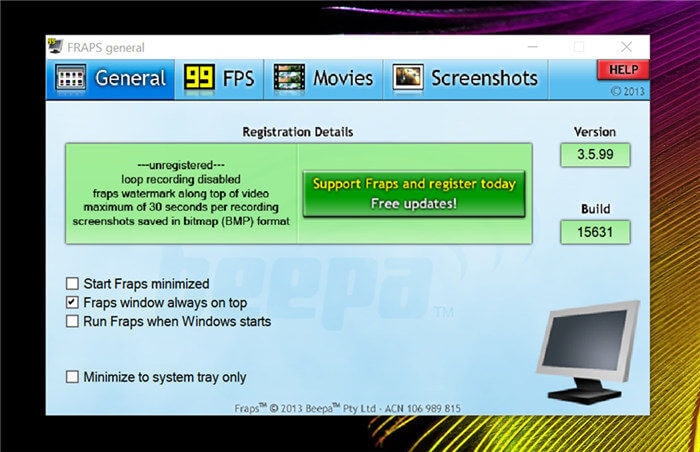
2. Movavi Screen Recorder
URL : https://www.movavi.com/screen-recorder/
Plateformes : Windows et Mac
Le prochain sur la liste est Movavi Screen Recorder. Il s'agit d'un enregistreur d'écran premium qui est disponible pour les systèmes Mac et Windows, offrant des fonctionnalités d'enregistrement qui vous permettront de filmer votre écran numérique en Full HD (jusqu'à 1080p de résolution). Même si ce n'est pas la meilleure qualité disponible sur le marché, c'est le genre de programme dont la plupart des gens ont besoin. À moins qu'ils n'aient vraiment envie d'enregistrer un tas de vidéos 4K pour des présentations sur grand écran.
● Enregistreur d'écran Full HD HQ pour Windows et Mac
● Il offre à la fois des fonctions de montage vidéo et de conversion pour le post-enregistrement
● Interface utilisateur claire et facile à utiliser pour les novices

3. Apowersoft Screen Recorder Pro
URL : https://www.apowersoft.com/screen-recorder.html
Plateformes : Windows et Mac
Apowersoft Screen Recorder Pro est le troisième enregistreur HQ de notre liste. Vous en avez peut-être déjà entendu parler ; en fait, ce logiciel est assez ancien mais son âge ne change pas vraiment ses capacités. Il est assez similaire à Movavi Screen Recorder, vous permettant d'enregistrer des vidéos en Full HD et de les exporter dans une variété de formats courants différents tels que AVI, MP4 et même le format SWF prêt pour la diffusion.
● Enregistreur HQ classique pour Windows et Mac intégrant plusieurs modes d'enregistrement Full HD
● Logiciel optimisé pour éviter toute perte de qualité lors de l'enregistrement afin d'obtenir des vidéos de la plus haute qualité.
● Exportation des vidéos HQ enregistrées dans des formats faciles à télécharger que ce soit à des fins de streaming ou non.
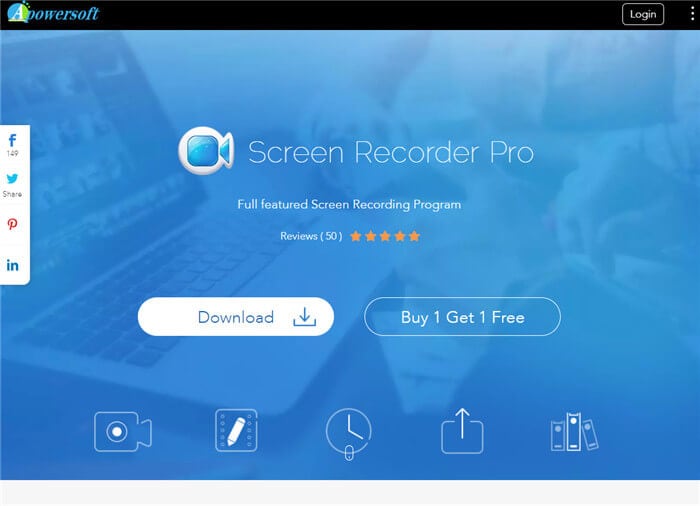
4. Bandicam
URL : https://www.bandicam.com/
Plateforme : Windows uniquement
Le prochain est Bandicam, un autre poids lourd dans le domaine de l'enregistrement d'écran HQ. Bandicam est un outil open-source gratuit pour le système d'exploitation Windows, un peu comme Fraps. Donc si vous utilisez un ordinateur sous Mac, cela ne vous sera pas d'une grande aide, mais si vous êtes un utilisateur Windows, vous pouvez profiter de son enregistrement 4K Ultra HD, ce qui est bien plus que ce qu'Apowersoft et Movavi sont capables de faire. C'est aussi un enregistreur à long terme puisqu'il vous permet d'enregistrer ou de diffuser jusqu'à environ 24 heures de séquences HQ propres, si nécessaire.
● Puissant enregistreur HQ pour Windows uniquement qui prend en charge une résolution allant jusqu'à 3840x2160.
● Il produit des fichiers dans les formats vidéo courants ou en SWF pour des séquences prêtes pour la diffusion.
● Il dispose de plusieurs modes d'enregistrement : écran, webcam, audio, voix, console et autres périphériques.

5. Screencast-O-Matic
URL : https://screencast-o-matic.com/
Plateformes : Windows et Mac
Screencast-O-Matic est commercialisé comme un programme " freemium " car ces développeurs proposent à la fois une version gratuite que vous pouvez utiliser sans limite, ainsi qu'une version premium. Malheureusement, la version gratuite n'est pas si bonne que cela. D'une part, le temps d'enregistrement est réduit à dix minutes, et d'autre part, vous ne pourrez pas non plus enregistrer le son avec. Quant à la version premium, elle est vraiment de taille parce qu'elle vous permettra d'enregistrer facilement en HD dès le départ.
● Cet enregistreur premium de vidéos HD compatible avec Windows et Mac alimenté par Internet peut économiser les ressources de votre système interne.
● Il intègre un éditeur vidéo avec des fonctions de zoom avant, d'inclinaison et d'autres effets populaires uniques.
● Importation directe sur des plateformes populaires telles que YouTube ou Twitch pour un partage facile.
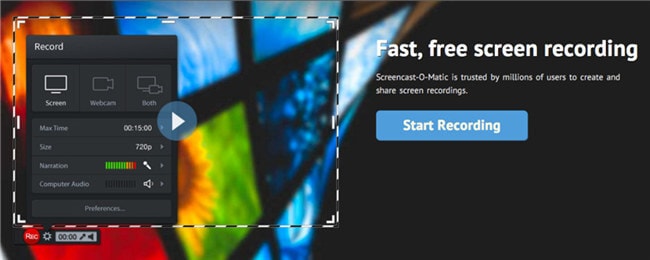
6. Open Broadcaster Software (OBS Studio)
URL : https://obsproject.com/
Plateformes : Windows et Mac
Avec ce prochain enregistreur d'écran de la liste qui est OBS, nous retournons dans le monde des programmes open-source gratuits. Cet outil est certainement à la hauteur de Fraps et de Bandicam. Toutefois, nous l'avons classé un peu plus bas cette fois-ci à cause de son interface utilisateur qui est un peu trop compliquée pour certains, à savoir une interface remplie à ras bord avec de nombreuses fonctions de montage vidéo et d'effets aléatoires dont vous pourriez avoir besoin ou non. Le plus important, cependant, c'est que cet outil est capable d'enregistrer en Full HD, tout comme le reste des outils de cette liste.
● L'enregistreur HQ gratuit et open-source est disponible pour Windows et Mac avec prise en charge de la qualité Full HD.
● Il fournit une multitude d'outils d'édition vidéo avancée pour ajuster la vidéo et l'audio enregistrés.
● L'interface utilisateur avancée est conçue pour être flexible, même si elle n'est pas très adaptée aux débutants.

7. CamStudio
URL : https://camstudio.org/
Plateforme : Windows uniquement
CamStudio est un autre enregistreur HQ populaire qui est disponible uniquement sur Windows, avec une forte préférence pour l'enregistrement de séquences prêtes pour la diffusion à des fins de streaming en direct. Il est assez puissant, et au cas où la diffusion en HD vous intéresse, cet outil peut vous convenir. Cependant, il est un peu plus limité concernant les autres aspects, comme le fait qu'il vous permettra d'enregistrer uniquement aux formats de fichier SWF et AVI.
● Il s'agit d'un enregistreur HQ gratuit et open-source pour les utilisateurs de Windows.
● Enregistrement de vidéos Full HD aux formats de fichier SWF pour le streaming vidéo et AVI pour le téléchargement.
● L'interface utilisateur ancienne mais basique convient à tous les niveaux d'expérience.

8. AceThinker
URL : https://acethinker.com/desktop-recorder
Plateformes : Windows et Mac
AceThinker est un outil basé sur Windows et Mac que vous pouvez utiliser pour l'enregistrement de vidéos HQ. Il n'est pas aussi libre que ses taux de qualité d'enregistrement réels, mais les fichiers exportés sont volumineux et sont affichés au moins en qualité HD (jusqu'à 720p ou plus). Il s'agit également d'un programme de haut niveau connu à la fois pour la diffusion en continu et le téléchargement, ce qui représente un niveau de flexibilité supplémentaire correspondant à celui de la majorité des autres outils de cette liste.
● Outil d'enregistrement HD multiplateforme.
● Programme doté de plusieurs modes d'enregistrement d'écran avec une option pour la fonction d'enregistrement avec mise au point du curseur.
● Fonctionnalités avancées d'annotation et de montage vidéo à utiliser après l'enregistrement.
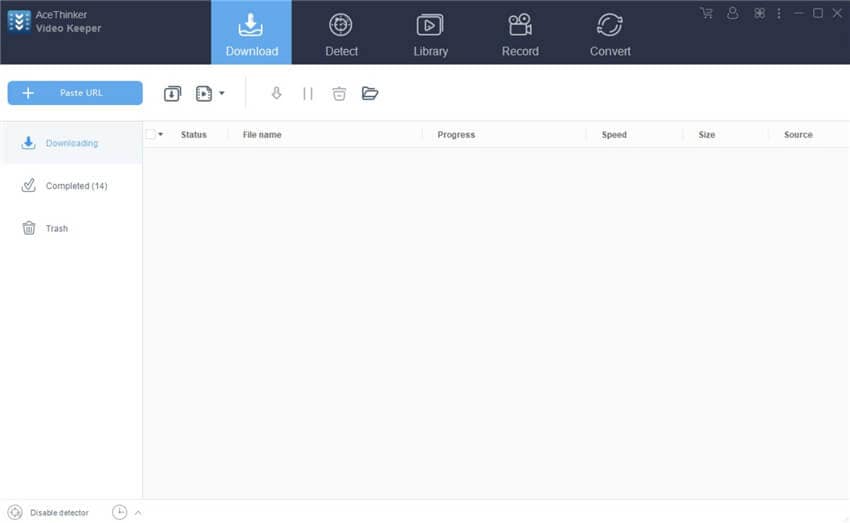
9. ScreenFlow
URL : http://www.telestream.net/screenflow/overview.htm
Plateforme : Mac uniquement
ScreenFlow est le dernier outil de notre liste. C'est un programme premium, compatible uniquement avec Mac, que vous pouvez utiliser pour l'enregistrement HQ à un niveau très similaire à la plupart des précédents outils de cette liste. Il n'est pas recommandé pour l'enregistrement à domicile ou occasionnel puisqu'il a un prix assez élevé et il est livré avec de nombreuses fonctions avancées dont vous n'avez peut-être pas besoin. Cependant, ce programme pourrait être utile pour les entreprises qui cherchent à produire de nombreuses présentations de niveau professionnel de leurs logiciels ou de leurs produits rendus numériquement.
● Enregistreur HQ premium capable d'enregistrer en Full HD pour les utilisateurs du système Mac uniquement.
● Les fonctionnalités pour les entreprises sont destinées aux vidéos de produits HQ enregistrées par des professionnels.
● La fonction d'édition vidéo et audio avancée permet une personnalisation vidéo de manière approfondie.
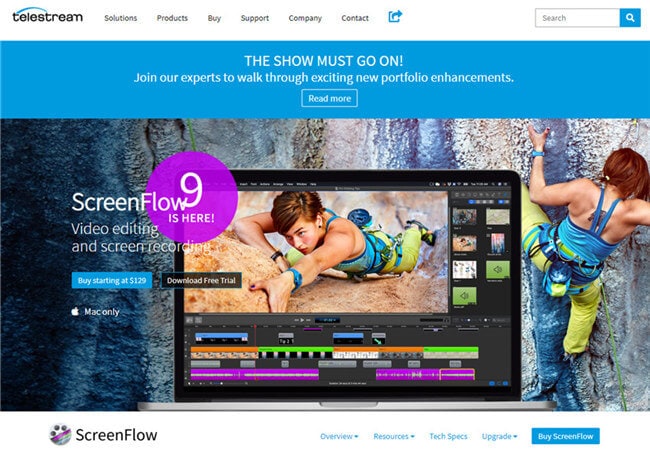
Conclusion
Ce qui fait le meilleur enregistreur HD est complètement subjectif. Vous pourriez finir par aimer un outil comme Fraps ou Bandicam uniquement pour sa gratuité. Vous pouvez aussi apprécier l'apparence d'un outil comme ScreenFlow, qui est cher mais incroyablement fonctionnel. Et enfin, vous pouvez peut-être opter pour notre premier choix, à savoir Wondershare UniConverter, un logiciel polyvalent et multiplateforme conçu pour une flexibilité et une efficacité incroyables. Quoi que vous choisissiez, assurez-vous simplement qu'il correspond à vos attentes.
Bien sûr, si vous n'avez aucune idée de ce que vous voulez pour le moment, nous vous conseillons d'utiliser UniConverter. Ne serait-ce que parce qu'il s'agit de l'un des enregistreurs HQ les plus complets et les plus adaptés aux débutants disponibles en 2022.
Pierre Dubois
staff Éditeur